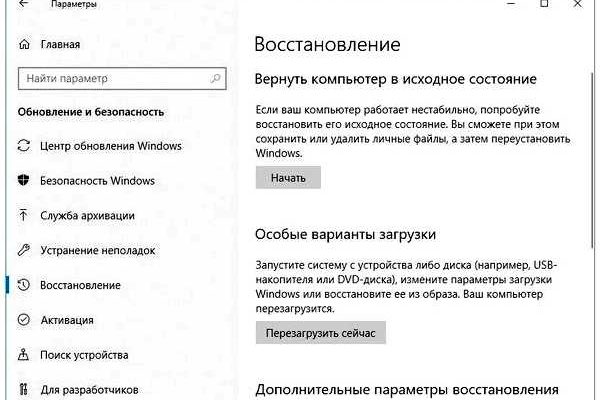Windows 10 — это одна из самых популярных операционных систем в мире. Вместе со своей мощной функциональностью и удобным интерфейсом, она иногда может столкнуться с некоторыми проблемами. Одной из таких проблем является невозможность открыть параметры системы.
Некоторые пользователи могут столкнуться с ситуацией, когда при попытке открыть параметры, ничего не происходит или открывается пустое окно. Эта проблема может быть вызвана различными факторами, такими как неправильная конфигурация операционной системы или наличие вредоносного программного обеспечения.
Чтобы решить эту проблему, существует несколько методов. Один из них — это выполнение команды проверки целостности системных файлов. Для выполнения этой команды, откройте командную строку от имени администратора, введите команду «sfc /scannow» и нажмите Enter. Система начнет сканировать и восстанавливать поврежденные файлы, что может решить проблему с открытием параметров.

Если этот метод не помог, то можно попробовать запустить систему в безопасном режиме и проверить, открываются ли параметры там. Для этого нажмите клавишу Shift и при этом выберите пункт «Перезагрузить» в меню «Пуск». После перезагрузки выберите раздел «Устранение неполадок» -> «Дополнительные параметры» -> «Загрузка в безопасном режиме». Если параметры открываются в безопасном режиме, то, вероятно, проблема вызвана драйверами или сторонним программным обеспечением.
- Как решить проблему с открытием параметров в Windows 10
- Причины проблемы
- Как решить проблему
- Проверка целостности системных файлов
- Шаг 1: Открытие командной строки
- Шаг 2: Запуск проверки целостности системных файлов
- Устранение конфликта с антивирусом
- Использование инструмента DISM
- 1. Откройте командную строку
- 2. Запустите DISM
- Вопрос-ответ:
- Почему у меня не открываются параметры в Windows 10?
- Как исправить проблему с открытием параметров в Windows 10?
Как решить проблему с открытием параметров в Windows 10
Причины проблемы
Из-за различных факторов, включая ошибки в системе, поврежденные файлы, отсутствие необходимых обновлений или наличие вредоносного программного обеспечения, пользователи могут испытывать сложности с открытием параметров в Windows 10.
Как решить проблему
Существует несколько методов, которые могут помочь вам решить проблему с открытием параметров в Windows 10. Вот некоторые из них:
- Запустите системный сканирование. Воспользуйтесь встроенным инструментом Windows Defender или другой антивирусной программой, чтобы проверить компьютер на наличие вредоносных программ. Если обнаружены угрозы, удалите их и перезагрузите систему.
- Выполните восстановление системы. Воспользуйтесь функцией восстановления системы, чтобы вернуть компьютер к состоянию, когда параметры работали правильно. Выберите дату, когда параметры работали без проблем, и выполните восстановление системы.
- Обновите операционную систему. Убедитесь, что у вас установлены последние обновления Windows 10. Откройте Центр обновления Windows и выполните проверку наличия обновлений. Если доступны какие-либо обновления, установите их и перезагрузите компьютер.
- Переустановите приложение Параметры. Если проблема возникает только при открытии определенных параметров, попробуйте переустановить соответствующее приложение. Откройте Магазин Windows, найдите приложение Параметры и выполните его переустановку.
Если ни один из этих методов не решил вашу проблему, рекомендуется обратиться за помощью к специалистам или воспользоваться официальной службой поддержки Microsoft.
Надеемся, что эти рекомендации помогут вам решить проблему с открытием параметров в Windows 10 и вернуть все функции операционной системы в нормальное состояние.
Проверка целостности системных файлов
Если у вас возникли проблемы при открытии параметров в Windows 10, одной из возможных причин может быть повреждение системных файлов. Для решения этой проблемы можно воспользоваться инструментом проверки целостности системных файлов.
Шаг 1: Открытие командной строки
Чтобы начать проверку целостности системных файлов, необходимо открыть командную строку с правами администратора. Для этого выполните следующие действия:
- Нажмите правой кнопкой мыши на кнопке «Пуск» в левом нижнем углу экрана.
- В открывшемся контекстном меню выберите пункт «Командная строка (администратор)».
Шаг 2: Запуск проверки целостности системных файлов
После открытия командной строки следует запустить проверку целостности системных файлов с помощью команды «sfc /scannow». Чтобы выполнить эту команду, следуйте инструкциям:
- В открытой командной строке введите команду «sfc /scannow» и нажмите клавишу «Enter».
- Дождитесь завершения процесса проверки. Это может занять некоторое время.
После завершения проверки целостности системных файлов вам будет предоставлена информация о результатах проверки. Если системные файлы были повреждены, инструмент проверки целостности попытается восстановить их автоматически.
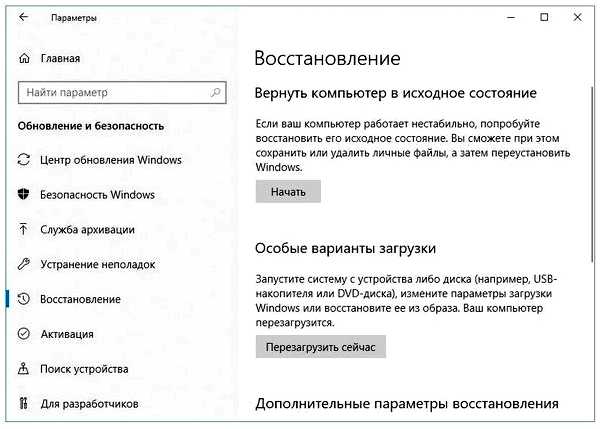
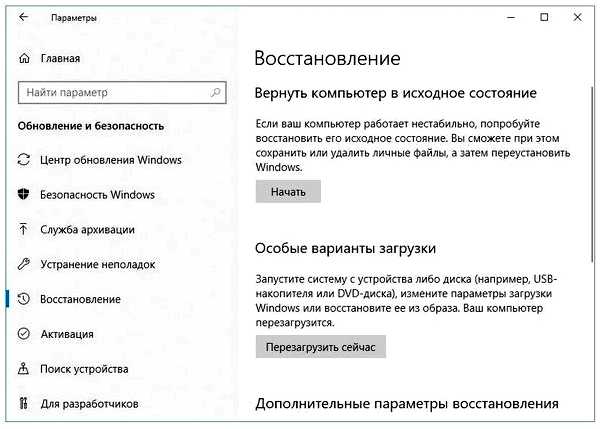
Проверка целостности системных файлов может занять довольно продолжительное время. Поэтому будьте терпеливы и не отключайте компьютер до завершения процесса проверки. После окончания проверки рекомендуется перезагрузить компьютер, чтобы применить все изменения.
Устранение конфликта с антивирусом
Чтобы устранить этот конфликт, сначала попробуйте временно отключить антивирусное программное обеспечение. В большинстве случаев у антивирусных программ есть опция «временно выключить защиту», которая позволяет отключить все функции антивируса на некоторый период времени.
Если после отключения антивируса параметры Windows 10 открываются, то проблема действительно заключается в конфликте с антивирусным программным обеспечением. В этом случае рекомендуется проверить настройки антивируса и убедиться, что он не блокирует доступ к системным файлам и папкам. При необходимости можно временно отключить антивирусное программное обеспечение при открытии параметров Windows 10.
Однако, безопасность компьютера должна быть приоритетом, поэтому не рекомендуется полностью отключать антивирусное программное обеспечение без необходимости. Если у вас возникают проблемы с параметрами Windows 10 даже после отключения антивируса, рекомендуется обратиться в службу поддержки антивирусной программы или обновить ее до последней версии.
Конфликт с установленным антивирусным программным обеспечением может быть причиной невозможности открытия параметров Windows 10. Для устранения этой проблемы следует временно отключить антивирусное программное обеспечение и проверить, открылись ли параметры. В случае успеха, настоятельно рекомендуется проверить настройки антивируса и обновить его до последней версии, чтобы обеспечить безопасность компьютера.
Использование инструмента DISM
Для использования DISM вы можете выполнить следующие шаги:
1. Откройте командную строку
Чтобы открыть командную строку с правами администратора, щелкните правой кнопкой мыши по кнопке «Пуск» и выберите пункт «Командная строка (администратор)».
2. Запустите DISM
В командной строке введите следующую команду и нажмите Enter:
dism /online /cleanup-image /restorehealth
DISM начнет проверку системных файлов и возможное восстановление поврежденных файлов из источника восстановления.
Этот процесс может занять некоторое время, поэтому не закрывайте командную строку до его завершения. После завершения проверки и восстановления файлов, вы можете перезагрузить компьютер и проверить, решена ли проблема с открытием параметров.
В большинстве случаев использование инструмента DISM позволяет исправить проблемы с открытием параметров в Windows 10. Однако, если проблема не решается, стоит обратиться за помощью к специалистам или попробовать другие методы решения проблемы.
Вопрос-ответ:
Почему у меня не открываются параметры в Windows 10?
Если у вас не открываются параметры в Windows 10, причиной может быть несколько факторов. Возможно, ваш компьютер не обновлен до последней версии операционной системы, что может вызывать некорректную работу приложений. Также, проблема может быть связана с поврежденными системными файлами или конфликтом с другими установленными программами. Решение этой проблемы может быть разным и включать в себя обновление операционной системы, проверку целостности системных файлов, а также отключение сторонних приложений, которые могут вызывать конфликт.
Как исправить проблему с открытием параметров в Windows 10?
Если у вас возникают проблемы с открытием параметров в Windows 10, есть несколько способов, которые могут помочь исправить это. Во-первых, попробуйте обновить операционную систему до последней версии. Для этого откройте меню «Пуск», выберите «Настройки», затем «Обновление и безопасность» и нажмите «Проверить наличие обновлений». Если обновление не помогает, попробуйте выполнить проверку целостности системных файлов. Для этого введите команду «sfc /scannow» в командной строке от имени администратора и нажмите Enter. Если все остальные методы не дают результатов, попробуйте отключить сторонние приложения и программы, которые могут вызывать конфликт с параметрами. Для этого выполните загрузку в безопасном режиме и проверьте, открываются ли параметры.